fastgør iPhone / iPad / iPod fra DFU-tilstand, gendannelsestilstand, Apple-logo, hovedtelefontilstand osv. til normal tilstand uden datatab.
- Tøm papirkurv
- Slet Mail App
- Ryd cache på Mac
- Få mere lagerplads på Mac
- Få Chrome til at bruge mindre RAM
- Hvor er Diskværktøj på Mac
- Tjek historik på Mac
- Control + Alt + Delete på Mac
- Tjek Hukommelse på Mac
- Tjek historik på Mac
- Slet en app på Mac
- Ryd Cache Chrome på Mac
- Tjek lager på Mac
- Ryd browsercache på Mac
- Slet favorit på Mac
- Tjek RAM på Mac
- Slet browserhistorik på Mac
iPhone-sikkerhedsopdatering [Oplysninger, du skal vide, og hvordan du bruger den]
 Opdateret af Lisa Ou / 30. nov. 2023 09:15
Opdateret af Lisa Ou / 30. nov. 2023 09:15Hej gutter! Jeg hørte nyheden om de hurtige sikkerhedssvar på iPhone. Jeg er iPhone-bruger, så jeg er interesseret i opdateringen. Derudover har nogle af mine venner oplevet hacking på nogle af deres online konti. Det er en af hovedårsagerne til, at min iver slår til, når Apple udgiver denne opdatering. Kan du hjælpe mig med at få iPhone-sikkerhedssvaropdateringen? Tak på forhånd!
Apple udgiver lejlighedsvis opdateringer for at tilføje funktioner til din iPhone, såsom sikkerhed. Sikkerhedsopdateringer er en af de vigtigste udgivelser, du skal have. Det er for at sikre dine personlige oplysninger og filer på din iPhone. Vil du have opdateringen? Se metoderne nedenfor.
![iPhone-sikkerhedsopdatering [Oplysninger, du skal vide, og hvordan du bruger den]](https://www.fonelab.com/images/ios-system-recovery/iphone-security-update/iphone-security-update.jpg)

Guide liste
Del 1. Hvad er Apple iOS Rapid Security Response Update
Apples engagement i sikkerheden af dets enheder, som iPhone, er meget stramt. Faktisk, hvis producenten modtager fejl og sikkerhedssårbarheder, vil de straks oprette patches for at løse dem.
Lad os grave ind i hovedemnet. Hvad er Apple iOS Rapid Security Response-opdateringen? Det er en opdatering, der indeholder sikkerhedsforbedringer i softwareopdateringerne. Den indeholder nogle funktioner til Safari-browseren og andre kritiske systembiblioteker. Desuden er opdateringen kun tilgængelig på den nyeste version af iPhone, startende med iOS 16.4.1-versioner.
For mere information råder vi dig til at rulle ned i afsnittene nedenfor.
FoneLab gør det muligt at rette iPhone / iPad / iPod fra DFU-tilstand, genoprettelsesfunktion, Apple-logo, hovedtelefontilstand mv. Til normal tilstand uden tab af data.
- Løs deaktiverede iOS-systemproblemer.
- Uddrag data fra deaktiverede iOS-enheder uden datatab.
- Det er sikkert og nemt at bruge.
Del 2. Sådan får du iPhone sikkerhedsopdatering
Opdatering er den eneste måde at få Rapid Security Response iPhone-opdateringen på. Men hvordan er processen? Den metode, du skal bruge, er hjælp fra iPhone-indstillinger. Det er den indbyggede måde for iPhone at opdatere sin iOS-version. Se hvordan nedenfor.
Trin 1Gå til iPhone Indstillinger Ansøgning. Derefter skal du vælge Generelt knappen på hovedgrænsefladen. Du vil efterfølgende blive dirigeret til den nye skærm. Senere skal du vælge softwareopdatering øverst.
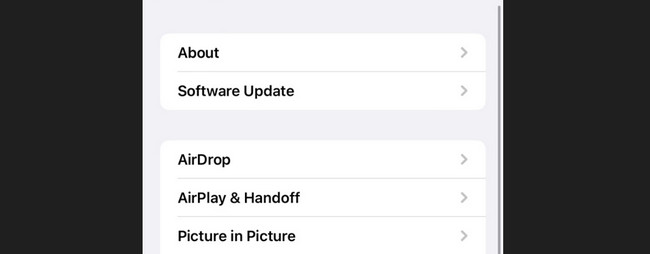
Trin 2Du vil se, om der er tilgængelige opdateringer på din iPhone. Hvis der er nogen, skal du trykke på Hent og installer knap. Du får den seneste sikkerhedsopdatering på din iPhone bagefter. Du behøver kun at vente, indtil processen er afsluttet.
Sørg venligst for, at Sikkerhedssvar og systemfiler funktionen er slået til. For at gøre det skal du starte iPhone Indstillinger. Klik på Generelt og vælg softwareopdatering knap. Tryk på automatiske opdateringer knap. Sørg for, at du skifter til Sikkerhedssvar og systemfiler skyderen for at tænde den.
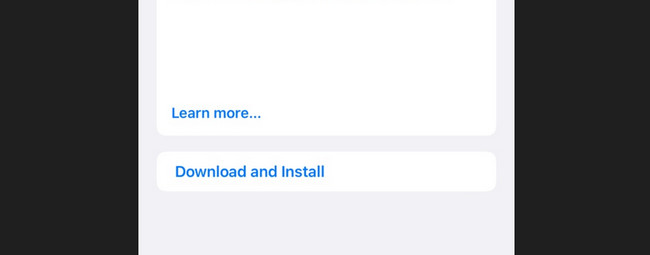
Del 3. Sådan opdateres iPhone iOS-version
Her er et bonustip, hvis du vil opdatere iPhone iOS-versionen. Se de 3 metoder, som vi har forberedt til dig. Kom videre.
Mulighed 1. iTunes
Som et alternativ kan du opdatere iPhone iOS-versionen på iTunes. Du behøver kun at tilslutte iPhone til Mac via et USB-kabel. iTunes er dog kun tilgængelig på tidligere macOS-versioner og pc'er. Det er ikke tilgængeligt på de nyeste macOS-versioner. De har kun de samme processer. Se nedenfor for iTunes for at få Apple iPhone-sikkerhedsopdateringen. Kom videre.
Åbne iTunes program. Forbind din iPhone med computeren. Klik senere på iPhone ikonet til venstre. Dens oplysninger vil blive vist på skærmen. Vælg Resumé fanen under sektionen Indstillinger. Klik på Søg efter opdatering knap. Hvis der er en tilgængelig opdatering til din iPhone, skal du klikke på Hent og installer knap. Indtast de nødvendige krav bagefter.
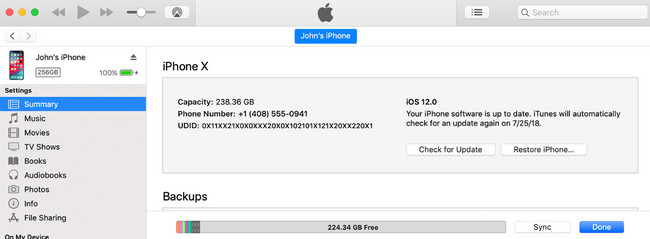
Mulighed 2. Finder
Hvis du ikke har iTunes på din Mac, er Finder det førende alternativ. De har kun den samme proces, men forskellige knapper. Se hvordan nedenfor.
Tilslut iPhone til Mac. Start derefter Finder værktøj og vælg iPhone ikonet til venstre. Vælg Generelt fanen under iPhone-navnet. Klik senere på Søg efter opdatering knappen på Software afsnit. Hvis der er en tilgængelig opdatering, skal du klikke på Download og opdatering knappen for at begynde at downloade. Følg instruktionerne på skærmen bagefter.
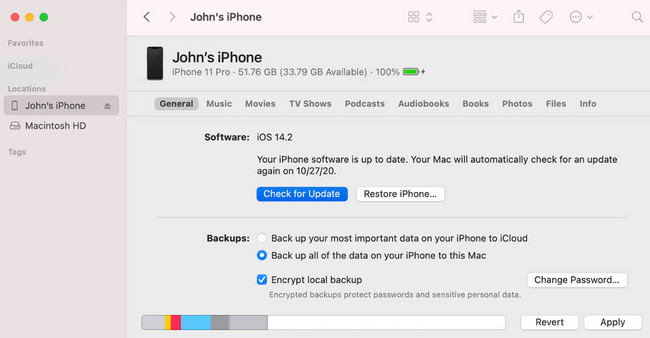
Mulighed 3. Brug FoneLab iOS System Recovery
Bortset fra de indbyggede måder, kan du bruge et tredjepartsværktøj til at opdater din iPhone iOS-version. Du kan bruge FoneLab iOS System Recovery. Den kan ikke kun opgradere din iPhone, men den kan også nedgradere den til den ønskede iOS-version! Dette værktøj kan også rette flere iPhone-fejl. Se, hvordan dette værktøj fungerer til at opgradere din iOS-version på din iPhone. Kom videre.
FoneLab gør det muligt at rette iPhone / iPad / iPod fra DFU-tilstand, genoprettelsesfunktion, Apple-logo, hovedtelefontilstand mv. Til normal tilstand uden tab af data.
- Løs deaktiverede iOS-systemproblemer.
- Uddrag data fra deaktiverede iOS-enheder uden datatab.
- Det er sikkert og nemt at bruge.
Trin 1Download værktøjet ved at afkrydse Gratis download. Indstil det efterfølgende, og din computer starter det automatisk.
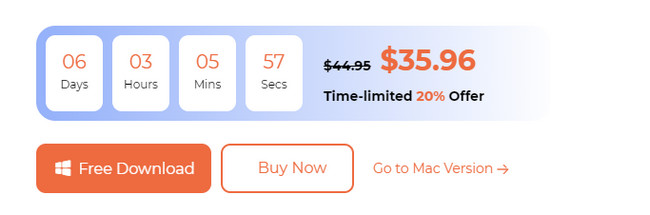
Trin 2Du vil se de problemer, som værktøjet understøtter. Klik på Starten .
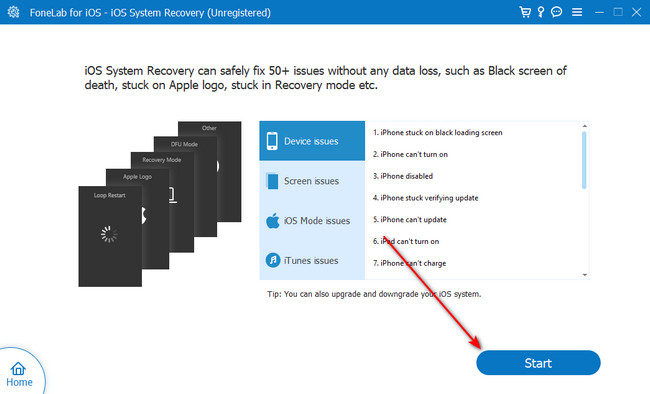
Trin 3Vælg knappen Standardtilstand eller Avanceret tilstand. Læs deres proces om dine iPhone-data under deres navne. Følg senere instruktionerne for at sætte din iPhone i gendannelsestilstand ved at tilslutte den til et USB-kabel.
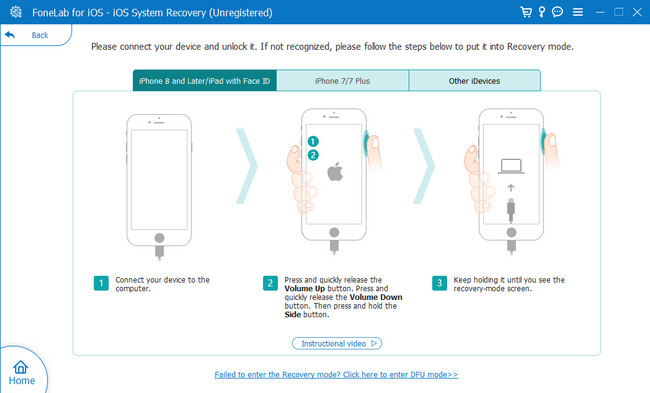
Trin 4På den næste grænseflade skal du vælge den iOS-version, du ønsker i Opdater til version afsnit. Klik senere på Reparation knappen for at begynde at opdatere din iOS-version.
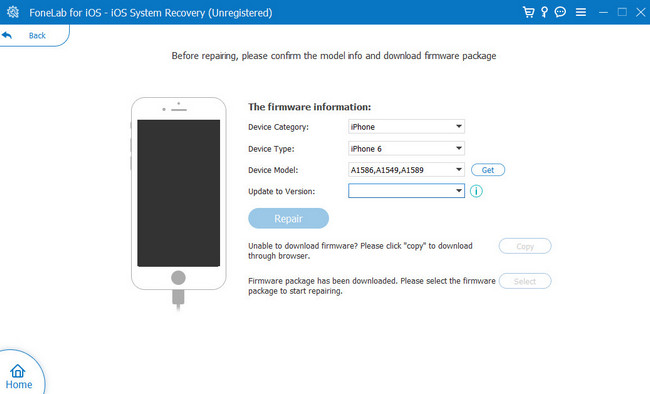
FoneLab gør det muligt at rette iPhone / iPad / iPod fra DFU-tilstand, genoprettelsesfunktion, Apple-logo, hovedtelefontilstand mv. Til normal tilstand uden tab af data.
- Løs deaktiverede iOS-systemproblemer.
- Uddrag data fra deaktiverede iOS-enheder uden datatab.
- Det er sikkert og nemt at bruge.
Del 4. Sådan rettes iPhone kan ikke opdateres
Genstart af din iPhone er som førstehjælp for enhver enhed, som iPhone, når den har problemer. Det inkluderer softwareproblemer. Ved hjælp af teknikken kan du helt sikkert rette, når din iPhone ikke kan opdatere. Se hvordan genstart din iPhone for at løse problemer nedenfor.
iPhone X, 11 til 13 eller nyere modeller - Tryk og hold Bind or Side knap. Vent på, at skyderen vises. Træk den til venstre. iPhone vil blive slukket efter 30 sekunder. Tænd for iPhone. Du behøver kun at trykke og holde på Side knap. Vent på, at Apple-logo-ikonet vises.
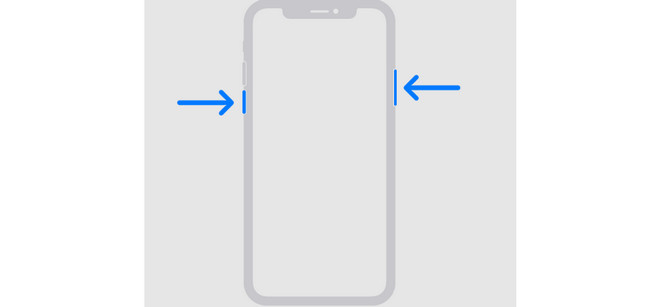
iPhone 6 til 8 eller SE (2. eller 3. generation) - Tryk og hold på Side knap. Vent på, at skyderen vises. Træk den til venstre. iPhone vil blive slukket efter 30 sekunder. Tænd for iPhone. Du behøver kun at trykke og holde på Side knap. Vent på, at Apple-logo-ikonet vises.
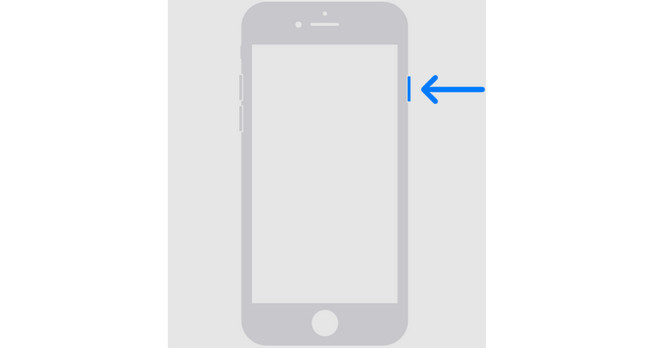
iPhone SE (1. generation), 5 eller tidligere - Skub og hold Top knap. Vent på, at skyderen vises. Træk den til venstre. iPhone vil blive slukket efter 30 sekunder. Tænd for iPhone. Du behøver kun at trykke og holde på Top knap. Vent på, at Apple-logo-ikonet vises.

Del 5. Ofte stillede spørgsmål om iPhone sikkerhedsopdatering
1. Er din iPhone sikker uden sikkerhedsopdateringer?
Ja. Din iPhone er stadig sikker, hvis du ikke fik sikkerhedsopdateringerne. Det vil være sikkert nok at bruge din iPhone, hvad end du vil. Du vil dog gå glip af chancen for at få sikkerhedsopdateringerne til din iOS-version, som kan sikre dine filer endnu mere. Det inkluderer også dine personlige oplysninger på din iPhone.
2. Hvordan forhindrer jeg iPhones i at opdatere automatisk?
Først skal du gå til iPhone Indstillinger app. Tryk derefter på Generelt knappen på telefonens hovedgrænseflade. Stryg ned og vælg softwareopdatering på mulighederne. Vælg senere automatiske opdateringer knappen for at se flere muligheder. Sørg for, at du skifter skyderen til venstre for at slå funktionen fra.
iOS-sikkerhedsopdateringer er en af de must-have funktioner på din iPhone. Har du allerede fået dem ved hjælp af dette indlæg? Det er fantastisk! Indlægget indeholder også løsninger, hvis din iPhone ikke kan opdatere. Det inkluderer det mest pålidelige værktøj, FoneLab iOS System Recovery. Har du flere spørgsmål om problemet? Efterlad dem venligst i kommentarfeltet nedenfor. Tak skal du have!
FoneLab gør det muligt at rette iPhone / iPad / iPod fra DFU-tilstand, genoprettelsesfunktion, Apple-logo, hovedtelefontilstand mv. Til normal tilstand uden tab af data.
- Løs deaktiverede iOS-systemproblemer.
- Uddrag data fra deaktiverede iOS-enheder uden datatab.
- Det er sikkert og nemt at bruge.

